کاربران اپل می توانند از ۵ گیگابایت فضای iCloud ☁️ استفاده کنند. این مقدار بسیار کم است و ممکن است سریع با ارور پر بودن فضای آیکلود مواجه شوید. در این مطلب از کلاسیک وب به آموزش خالی کردن فضای iCloud و رفع ارور iCloud Storage Almost Full میپردازیم.
حل پیغام iCloud Storage Almost Full آیفون
?How to Free Up iCloud Storage
گاهی فایل های موجود در دستگاه اپل شما ان قدر زیاد می شود که دیگر فضای کافی برای آن ها در iCloud وجود ندارد. روش های مختلفی برای رفع iCloud storage is full وجود دارد. در این مطلب از کلاسیک وب نحوه پاک کردن iCloud Drive را آموزش می دهیم.
مشاهده فضای اشغال شده آیکلود
برای این که ببینید چه میزان از فضای آیکلود شما اشغال شده است، در iOS روی اپل آیدی خود بزنید. سپس وارد Settings شوید. روی iCloud بزنید. روی Manage storage بزنید. در این بخش می توانید لیست داده هایی را که ذخیره شدهاند، مشاهده کنید. علاوه بر این، نوشته شده است که هر کدام چقدر از فضا را اشغال کرده اند. می توانید داده هر اپ یا سرویس را پاک کنید. اگر داده ها را می خواهید می توانید در جای دیگری ذخیره کنید و سپس از این بخش پاک کنید.

در مک به System Preferences>iCloud بروید. سپس Manage storage را انتخاب کنید. در این بخش می توانید میزان فضای پر و خالی، میزان فضای اشغال شده توسط هر برنامه و… را مشاهده کنید.

نکته: برنامه هایی مثل Photos معمولا فضای زیادی را اشغال می کنند.
برای یادگیری دانلود عکس از آیکلود مطلب آموزش ۵ روش انتقال و دانلود عکس از ایکلود (iCloud) در کامپیوتر را مطالعه کنید.
حل مشکل iCloud storage almost full با آپگرید کردن فضای آیکلود در آیفون و آیپد
برای حل مشکل iCloud storage is full در آیفون یا آیپد وارد Settings شوید.

در بخش Apple ID گزینه iCloud را انتخاب کنید.

روی Manage Storage بزنید.

روی Change Storage Plan بزنید.

سپس یکی از موارد را با توجه به نیاز خود انتخاب کنید و روی BUY بزنید.

حال باید اطلاعات پرداخت را وارد کنید و فضای موردنظر را خریداری کنید.
رفع ارور iCloud Storage Almost Full با آپگرید فضای iCloud در مک
برای حل مشکل پر شدن ایکلود در مک وارد System Preferences شوید. سپس در بالای صفحه وارد اکانت آیکلود خود شوید. روی Apple ID کلیک کنید.

در صفحه Apple ID گزینه iCloud را انتخاب کنید. سپس روی Manage بزنید.

حال روی Change Storage Plan کلیک کنید.

در صفحه Upgrade iCloud Storage میزان فضای موردنظر را انتخاب کنید. سپس روی Next بزنید.

سپس از شما خواسته می شود تا اپل آیدی خود را وارد کنید و هزینه را پرداخت کنید.
چگونه حافظه iCloud آیفون را خالی کنیم؟
روش دیگر پاک کردن فضای iCloud است. گاهی چیزهایی در این فضا بکاپ گرفته میشود که شما هیچ اطلاعی از آنها ندارید. به عنوان مثال، یک ویدئو با حجم زیاد یا یک فایل پیوست شده به ایمیل که حجم بالایی دارد. شما میتوانید موارد زیر را پاک کنید:
- بکاپ های قدیمی
- پیامها
- تصاویری را که نمیخواهید
- ایمیلها
برای حذف بکاپ قدیمی وارد Settings شوید و سپس روی iCloud بزنید.

روی manage storage بزنید. روی backups بزنید.

در این بخش میتوانید لیستی از بکاپ ها را مشاهده کنید. هر کدام را که نمیخواهید انتخاب کنید. سپس روی Delete backup بزنید.

برای پاک کردن پیامها در بخش Manage storage گزینه Messages را پیدا کنید.

حال روی Disable & delete بزنید. با این کار دیگر پیامهای آینده شما در اکانت آیکلود ذخیره نمیشوند. تمامی پیامهای کنونی نیز حذف میشوند.

اگر نمیخواهید همه پیامها را پاک کنید یا بکاپ گرفتن را متوقف کنید، میتوانید در بخش Messages وارد Top conversations شوید.

روی Edit و سپس Delete بزنید.

برای حذف تصاویر ابتدا به آیکلود بروید و وارد اکانت خود شوید.

روی Photos بزنید.

در این بخش میتوانید تصاویر را مشاهده کنید. در مک میتوانید دکمه Command را نگهدارید و با راست کلیک عکسهای مختلف را انتخاب کنید. ویدئوها را هم از همین بخش میتوانید انتخاب کنید. سپس روی Delete بزنید.

برای حذف ایمیلها وارد برنامه ایمیل شوید. اگر چند برنامه دارید، وارد آیکلود شوید. سپس ایمیل خود را باز کنید.

حال روی Edit بزنید.

ایمیلهای مدنظر خود را انتخاب کنید. سپس روی Trash بزنید.

دوباره به Mailboxes بروید. روی Trash بزنید. از این بخش هم ایمیلها را پاک کنید.

برای حذف فایل از درایو آیکلود، وارد اکانت خود شوید. سپس iCloud Drive را انتخاب کنید.

پوشههای مدنظر خود را انتخاب کنید و روی Delete بزنید.

مدیریت ایمیل های دارای فایل پیوست
در مک به Mailbox>New Smart Mailbox بروید. نام آن را Attachments بگذارید. تنظیمات را روی حالت Contains Attachments بگذارید. گزینه Include Messages from Sent را انتخاب کنید و تیک Include Messages from Trash را بردارید.
در iOS وارد ایمیل شوید. روی Attachments بزنید تا ایمیل های دارای فایل پیوست را مشاهده کنید. اگر چنین چیزی وجود ندارد، روی Edit بزنید. سپس به پایین صفحه بروید و روی Attachments بزنید تا این موارد را مشاهده کنید.

رفع خطای پر بودن حافظه ایکلود با مدیریت فایل ها
پس از پاک کردن فضای آیکلود بهتر است تغییراتی را در تنظیمات آن ایجاد کنید تا چنین مشکلاتی در آینده رخ ندهد و فضای آن پر نشود. در ابتدا تصمیمی بگیرید که کدام فایل ها را می خواهید ذخیره کنید. در گوشی به Settings > name > iCloud بروید.

در این بخش می توانید برنامه های مختلف را مشاهده کنید. هر کدام را که نمی خواهید بکاپی از آن داشته باشید، خاموش کنید.

از طریق مک هم می توانید این کار را انجام دهید. روی لوگوی اپل بزنید. سپس System Preferences را انتخاب کنید.

Internet Accounts را انتخاب کنید. سپس روی iCloud بزنید.

روی Options بزنید. سپس برنامه هایی را که می خواهید از آن بکاپ داشته باشید انتخاب کنید. سپس روی DONE بزنید.

چگونه فضای ابری آیکلود را خالی کنیم؟ با استفاده از فضاهای ذخیره سازی دیگر
پیشنهاد می کنیم از فضاهای ذخیره سازی دیگری مثل Google Photos، OneDrive و Dropbox استفاده کنید. این موارد نیز گاهی تا یک ترابایت فضای ذخیره سازی رایگان به شما میدهند. حتی می توانید از دیگر راه ها مثل ذخیره کردن داده ها در هارد یا فلش استفاده کنید. می توانید با توجه به نیاز خود این موارد را خریداری کنید.
نظرات و پیشنهادات شما؟
در این مطلب از کلاسیک وب روش های حل پیغام خطای iCloud storage is full را آموزش دادیم. شما از کدام روش برای رفع مشکل پر شدن iCloud استفاده کردید؟ لطفا نظرات و پیشنهادات خود را در بخش دیدگاه با ما در میان بگذارید.

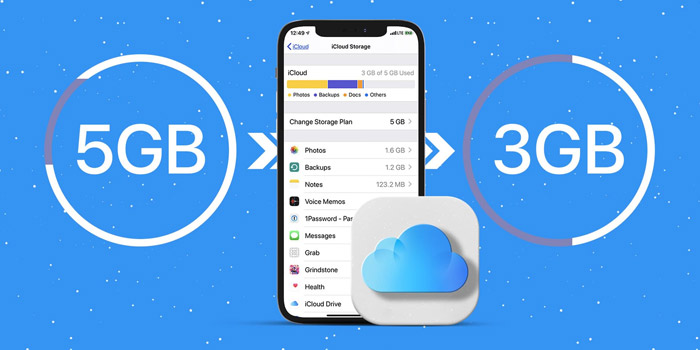
آخرین دیدگاه ها
تا کنون دیدگاهی ثبت نشده است.